Instalace Wine na Linux je jedním ze způsobů, jak získat lepší herní zážitek, ale samotné Wine na hraní často nestačí. Někdy hry vyžadují nějaké základní úpravy. Tyto základní změny po provedení zlepšují hraní s Wine.
Table of Contents
Virtuální plocha
Skvělou funkcí nástroje Wine je jeho schopnost emulovat virtuální plochu Windows. To může v podstatě uzamknout všechny programy pro víno z Linuxu tím, že je omezíte na prostředí podobné oknům na celou obrazovku. Mnoho z nich tuto funkci nepovoluje, ale měli by, protože zapnutí této funkce vyřeší mnoho malých problémů na celé obrazovce, stejně jako problémy s nativním rozlišením, zachycením myši atd.
Chcete-li jej zapnout, stiskněte na klávesnici ALT + F2. Tím se otevře spouštěč příkazů ve vašem desktopovém prostředí Linuxu. Ve spouštěči příkazů zadejte: winecfg a stisknutím klávesy Enter otevřete nástroj Wine CFG. Tento nástroj umožňuje uživatelům vyladit aspekty nástroje Wine.
Klikněte na záložku „Grafika“ a vyhledejte „emulovat virtuální plochu“. Chcete-li tuto funkci povolit, zaškrtněte políčko. Poté přejděte dolů do části, která říká „Velikost plochy“. V této části je důležité, abyste zadali nativní rozlišení vašeho monitoru. Tímto způsobem vytvoříte překrytí virtuální plochy pro videohry a další aplikace Windows.
Všimněte si, jaké je rozlišení vašeho nativního monitoru? Spusťte tento příkaz v terminálu: xdpyinfo | grep „rozměry“
Po zadaných rozměrech klikněte na „použít“ a poté na „ok“. Zavřete všechny otevřené aplikace Windows. Když se Wine znovu spustí, bude používat nově povolenou překryvnou vrstvu.
Instalace kritických nástrojů
Hry pro Windows ve Wine po vybalení nefungují. Stejně jako v samotném systému Windows vyžaduje mnoho her důležité nástroje a knihovny, aby správně fungovaly. Zde je návod, jak je snadno získat.
Začněte otevřením okna terminálu a postupujte podle níže uvedených pokynů v závislosti na vašem operačním systému.
Ubuntu
sudo apt install winetricks
Debian
sudo apt-get winetricks
Arch Linux
sudo pacman -S winetricks
Fedora
sudo dnf install winetricks
OpenSUSE
sudo zypper install wine
Ostatní Linuxy
Samotný Winetricks je skript Shell a není třeba jej instalovat. Pokud vaše distribuce Linuxu program oficiálně nedistribuuje, bude fungovat tato metoda.
wget https://raw.githubusercontent.com/Winetricks/winetricks/master/src/winetricks chmod +x winetrick
S Winetricks se věci jako Directx9, soubory VCRun, základní písma MS atd. stahují mnohem snadněji. Chcete-li stáhnout a nainstalovat Directx9, spusťte:
winetricks directx9
Pokud chcete nainstalovat další nástroje s Winetricks, použijte seznam dll.
winetricks dlls list
Případně uveďte vše, co nástroj Winetricks nabízí:
winetricks list-all
Uložte seznamy pro pozdější použití tím, že je přenesete do textového souboru.
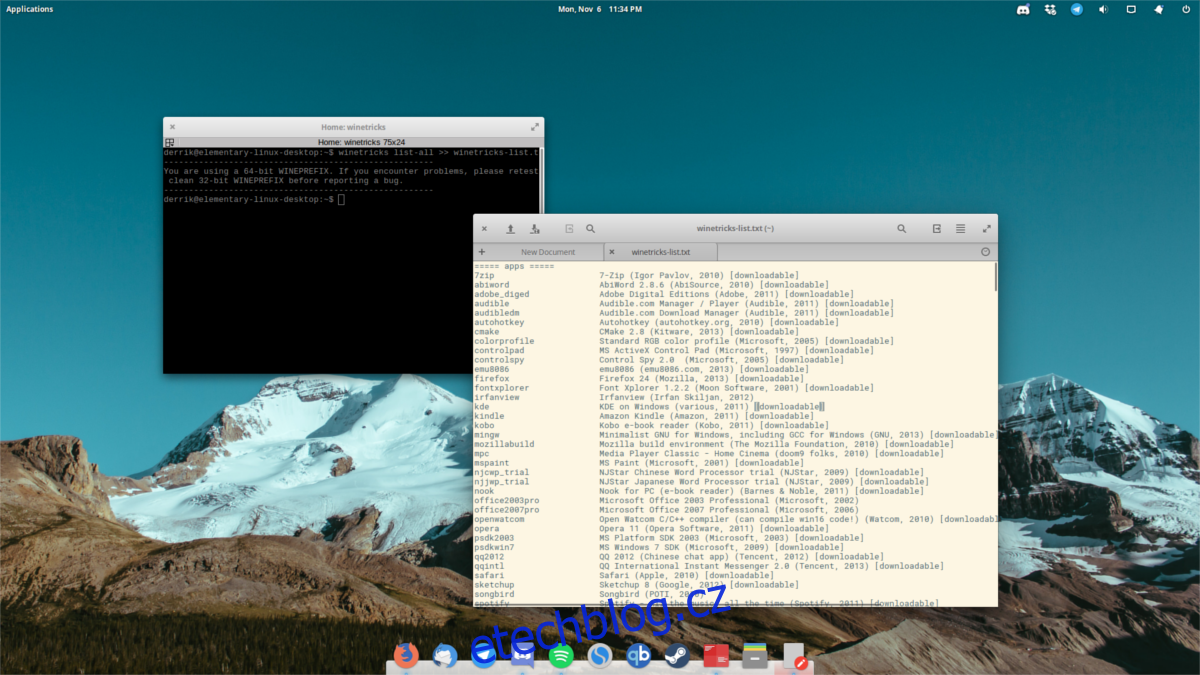
winetricks list-all >> winetricks-list.txt
Poznámka: Winetricks má grafické rozhraní, které mohou uživatelé použít, pokud je aplikace terminálu příliš matoucí. Chcete-li jej spustit, vyhledejte „winetricks“ pod místem, kde byste normálně spouštěli programy.
Změna verzí systému Windows
Někdy se hra ve Wine nespustí kvůli verzi pro Windows. Ve výchozím nastavení je verze, kterou Wine používá, Windows XP. Je zřejmé, že protože XP je mrtvá platforma, mnoho her ji stále nepodporuje. I když je pravda, že použití v režimu XP může u starších her opravdu pomoci, u novějších to neplatí.
Chcete-li změnit verzi, znovu otevřete Wine CFG. To se provádí stisknutím ALT + F2 na klávesnici, zadáním winecfg následovaným klávesou enter.
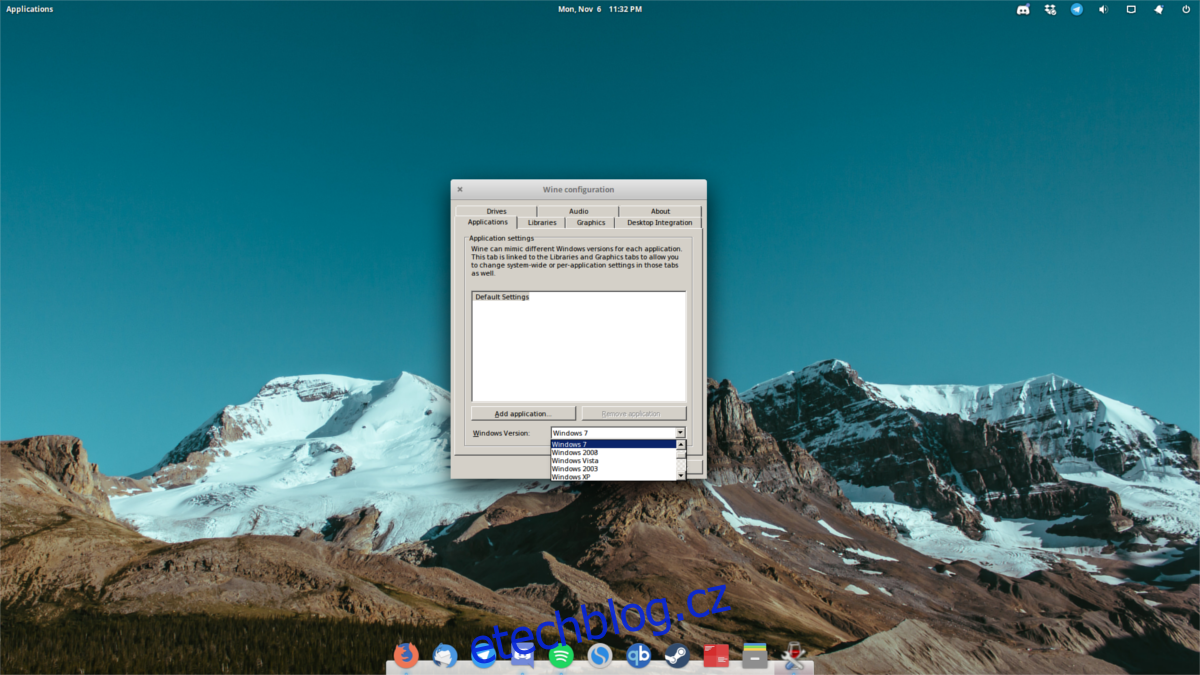
Jakmile se Wine CFG otevře, podívejte se ve spodní části okna na „Verze systému Windows“. Vyberte rozevírací nabídku a vyberte „Windows 7“.
I když je pravda, že Windows 10 je na tomto seznamu, hry se obvykle hrají nejlépe v režimu Windows 7 (většinou), takže se Windows 10 vyhněte. Pokud hra odmítne běžet pod Windows 7, změňte ji na 10.
Po změně verze klikněte na „Použít“ a poté na „OK“ pro dokončení změn.
Gallium devět
I když je DirectX 9 nainstalovaný přes Winetricks, mohou mít hry stále problémy. Hlavní věc se týká výkonu. To je způsobeno tím, že Wine je komplexní nástroj, který funguje pro komunikaci kódu Windows s Linuxem. Výsledkem je, že věci nefungují vždy dokonale.
Snadný způsob, jak vyřešit problémy s výkonem DirectX 9, je pomocí Gallium Nine. Opravuje Wine a umožňuje uživatelům snadno získat více FPS ve Wine hrách. V tomto tutoriálu se budeme zabývat tím, jak jej nainstalovat přes Ubuntu a Arch Linux jako balíčky, které jsou snadno dostupné.
To znamená, že všechny distribuce Linuxu jsou podporovány a mají také pokyny (ačkoli komplikované), jak je nainstalovat. Pokud nepoužíváte Ubuntu nebo Arch Linux. Jdi sem a přečtěte si oficiální pokyny k sestavení ze zdroje atd.
Instalace Ubuntu
Uživatelé Ubuntu budou potěšeni, že je k dispozici PPA. Chcete-li získat opravenou verzi Wine, otevřete okno terminálu a zadejte tyto příkazy:
sudo add-apt-repository ppa:commendsarnex/winedri3
Po přidání PPA aktualizujte změny provedené v systému pomocí příkazu update.
sudo apt-get update
Nakonec nainstalujte opravenou verzi Wine.
sudo apt install mesa wine2.0
Instalace Arch Linuxu
Uživatelé Arch si mohou jednoduše stáhnout snímek pro nejnovější verzi Gallium Nine a nainstalovat jej. Balíček AUR nainstaluje všechny závislosti, nejnovější verzi Wine a vše potřebné, aby to fungovalo bez problémů. Namiřte na něj svého oblíbeného pomocníka AUR a pusťte se do toho!
Povolení Gallium Nine
Stejně jako většina vylepšení v tomto článku začíná v okně Wine CFG. Chcete-li povolit vylepšení výkonu Galium Nine, stiskněte ALT + F2, napište „winecfg“ a stiskněte klávesu Enter. Uvnitř centra Wine CFG vyhledejte kartu „Staging“.

V části „staging“ zaškrtněte políčko „Povolit Gallium 9 pro lepší výkon D3D9“. Klikněte na tlačítko „použít“ a poté na „OK“. Odtud by Wine mělo běžet většinu her mnohem lépe!
